
Tabla de contenido:
- Autor John Day [email protected].
- Public 2024-01-30 08:42.
- Última modificación 2025-01-23 14:39.

La gente del mundo occidental pasa mucho tiempo sentada. En el escritorio, conduciendo, viendo televisión y más. A veces, sentarse demasiado puede dañar su cuerpo y su capacidad de concentración. Caminar y ponerse de pie después de un tiempo determinado es fundamental para desempeñarse mejor en la vida.
Como estudiantes, pasamos mucho tiempo estudiando. Tratando de idear un proyecto interesante, pensamos en los dolores que tenemos en el proceso de estudio. Creemos que debe haber una mejor manera de administrar los hábitos de estudio de una manera más agradable que solo a través de aplicaciones y notificaciones.
Se nos ocurrió la idea de crear una lámpara de escritorio inteligente que podría ayudarlo a programar su tiempo, ser consciente de cuánto ha estudiado y programar sus descansos. La lámpara inteligente viene con colores LED de colores que cambian según el estado. Nuestra lámpara contiene tres opciones:
1. Modo Pomodoro
La técnica pomodoro es una técnica de estudio de la productividad para maximizar la eficiencia durante el estudio.
Puedes leer más sobre la técnica aquí.
El usuario define la duración del estudio y el tiempo de descanso, con valores predeterminados de 25/5 minutos de tiempo de estudio / descanso.
Durante el modo de estudio, la lámpara proporcionará una luz blanca cálida intensa y pondrá su teléfono en modo de silencio.
Una vez transcurrido el tiempo definido, el teléfono se activará y la lámpara mostrará un color rojo que indica que es hora de descanso. Elegimos el rojo porque no es una luz de estudio campesina, lo que te anima a ponerte de pie y dejar tu escritorio:)
2. Modo frío
La lámpara está coloreada con una luz agradable y confortable para crear una agradable iluminación ambiental.
3. Iluminación con temporizador interactivo
La lámpara comienza en un color inicial y cambia de color cuanto más tiempo permanezca sentado en su escritorio. Esta es una buena indicación cuando las personas se sientan durante 1 a 2 horas o más y no quieren dedicar tiempo a Pomodoro. Es una alternativa agradable y diferente a mirar su reloj:)
Características adicionales
- Medición diaria del tiempo sentado
La aplicación le brinda el tiempo total que ha pasado en su escritorio
- Ahorro de energía basado en el movimiento.
Un sensor de movimiento detecta movimiento, apagando la lámpara después de un tiempo determinado de ausencia.
- Silenciar y reactivar su teléfono.
Una función para ayudarte a concentrarte en el modo pomodoro.
Desafíos y limitaciones
Cuando podemos pensar en el proyecto, nos resulta muy confuso encontrar un objeto u otro medio de transmitir el mensaje. Queríamos utilizar la iluminación como una forma de interacción, pero no estábamos seguros de dónde colocarla.
Pensamos en crear una iluminación para la habitación, tal vez para montar la tira de LED en el escritorio, pero estas opciones resultaron un poco cursis e ineficaces. Además, pensamos en crear una figura linda o un objeto bonito para que fuera la retroalimentación de la luz, pero terminamos usando una lámpara de escritorio, lo cual es una decisión bastante lógica:)
Otra limitación en el cableado. Estamos usando un sensor PIR y un sensor ultrasónico, ambos se comunican a través de cables con la placa NodeMCU. Esto crea un aspecto bastante engorroso para todo el sistema. Una mejora futura es crear un caso en el que la placa y los sensores ultrasónicos ya estén montados en la lámpara, y el sensor PIR se comunique a través de Bluetooth, sin tener que estirar un cable largo por la pared.
El sistema está actualmente limitado a admitir solo a los usuarios de Android con silenciar y reactivar el teléfono, ya que Apple no proporciona dicho servicio a través de IFTTT.
Paso 1: componentes

Hardware
- Placa NodeMCU con conexión Wifi
Se utiliza como placa principal del sistema. Usamos esta placa ya que tiene una conexión Wifi fácil para usar con Blynk
- Sensor ultrasónico HC-SR04
Usamos el sensor para saber si está sentado en su escritorio. El sensor está dirigido a la silla, de modo que cuando alguien está sentado podemos detectarlo por su distancia del sensor
- Sensor de movimiento PIR
El sensor de movimiento se cuelga sobre el escritorio para saber si hay alguien en la habitación. Si no se detecta movimiento durante X minutos, apagamos los leds para ahorrar energía
- Tira de LED RGB de 5 m
Se utiliza como fuente de luz, pegada con cinta adhesiva dentro del soporte del cabezal de la lámpara.
- Lámpara de escritorio con soporte para bombilla
Necesitamos una lámpara donde se pueda montar la tira de LED en el interior. Por lo general, las lámparas de escritorio viejas que usan bombillas son un ajuste perfecto.
Interfaz de usuario
Aplicación Blynk
Se utiliza como aplicación de control del sistema. Elegido por su facilidad de uso y rápida aceleración
Servicios
IFTTT
Se usa para silenciar y reactivar su teléfono con Webhooks y servicios de Android.
Paso 2: Conexión de los sensores


Sensor PIR
Los tres cables con conectores hembra.
Conecte el sensor PIR a 5v VCC, tierra y un cable intermedio como cable de datos.
Conecte el cable de datos al pin D5 en NodeMCU
Sensor ultrasónico Conecte el sensor ultrasónico a una matriz pequeña y conecte el pin más a la izquierda a tierra y el pin más a la derecha a 5v vcc.
Conecte el pin de disparo a D1 y el pin de eco a D2 en NodeMCU.
Paso 3: Conexión de la tira de LED



Cogimos una tira de led de 3 metros.
Primero necesitamos conectar los cables de la tira de led. La tira de led tiene dos conectores diferentes.
Uno va al ESP y el otro a la fuente de alimentación auxiliar externa. Tome una fuente de alimentación de 5v (un cargador USB móvil es una gran opción). Suelde los dos cables de Vcc y de tierra al cable de la fuente de alimentación externa.
Conecte a la placa el cable de datos (el del medio) al pin D4. Luego, conecte el otro cable de tierra a tierra.
Nos quedamos con un cable de alimentación sin usar, está bien.
A continuación, debemos envolver elegantemente la tira de LED en el interior con el pegamento con el que vienen originalmente las tiras de LED. Si es necesario, puede pegarlo con una cinta adicional como lo hicimos nosotros.
Paso 4: montar todo junto



Coloque el sensor PIR de modo que mire hacia toda la habitación. Si es necesario, puede utilizar cables internos de un cable Ethernet sin usar. Soldamos los 3 cables que pasan por el sensor al cable Ethernet.
Coloque el sensor ultrasónico en la lámpara de modo que mire hacia la silla y pueda ver si alguien está sentado en la silla o no.
Conecte la alimentación auxiliar de la tira de LED.
Paso 5: el código
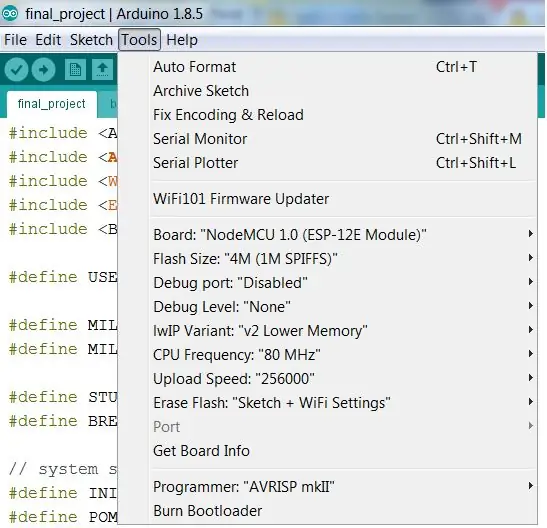
El archivo.ino de nivel superior es final_project.ino
Ábrelo con el editor de Arduino, y el resto se abrirá en diferentes pestañas, solo asegúrate de que estén en la misma carpeta.
También se adjuntan las definiciones del editor arduino.
Parámetros que quizás desee cambiar:
#define MAX_DISTANCE 80
La distancia en cm entre el sensor y la persona sentada. Por debajo de este número, el sistema lo considerará sentado.
// Blynk Wifi y Auth Detailschar auth = "2b183af4b6b742918d14ab766fbae229";
char ssid = "NETWORK_NAME"; char pass = "CONTRASEÑA";
Paso 6: Creación de subprogramas IFTTT
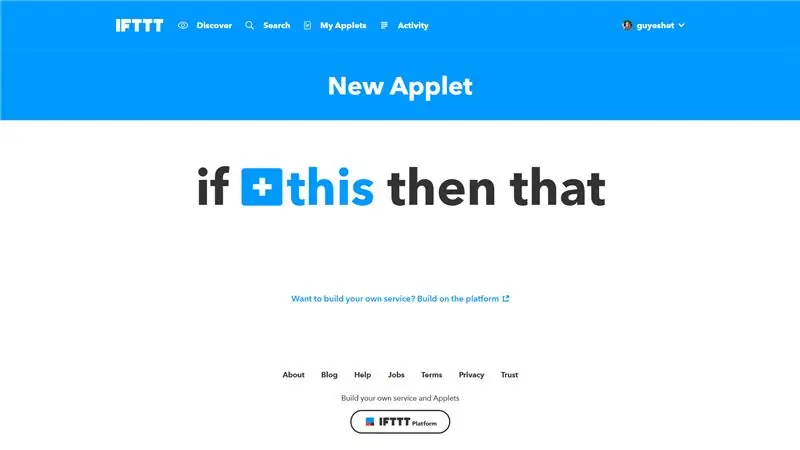
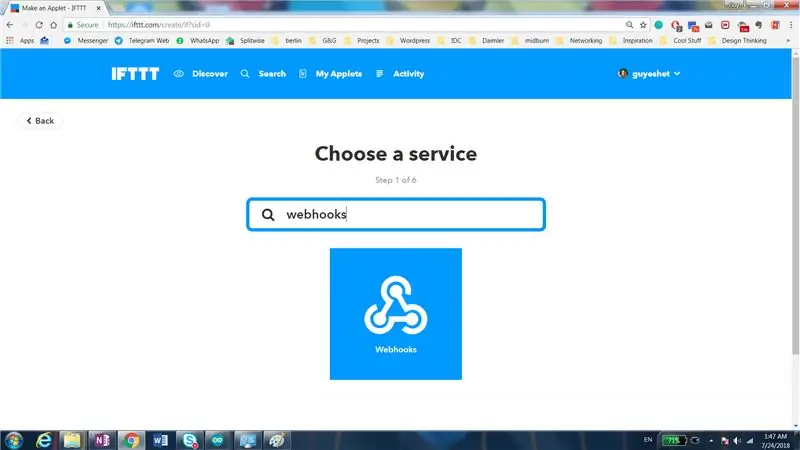
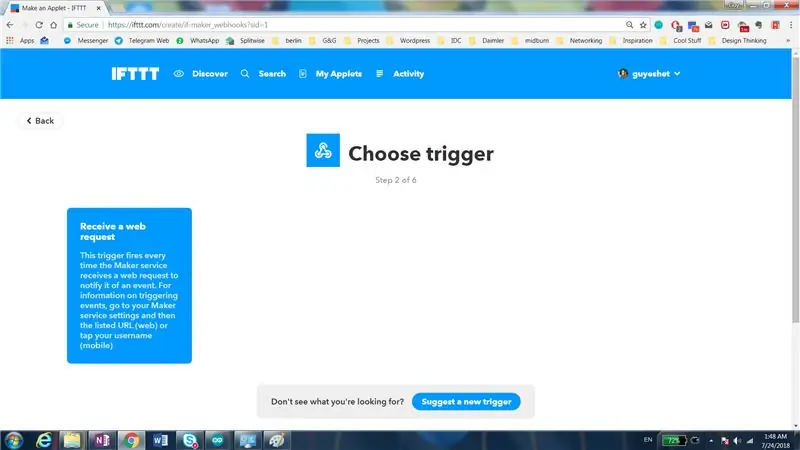
Para silenciar y reactivar el teléfono en los descansos, debe crear un subprograma personal en IFTTT.
Siga los siguientes pasos para crear un subprograma IFTTT basado en webhook que pueda silenciar su teléfono.
Esto funciona solo para dispositivos Android, y debe instalar la aplicación IFTTT en su dispositivo, dándole también permisos para acceder al volumen de su tono de llamada.
Después de crear sus subprogramas, tanto para Silenciar como para No silenciar, vaya a esta página y reemplace la clave que ve en los webhooks de Blynk, en la pestaña General con las claves proporcionadas aquí.
ifttt.com/services/maker_webhooks/settings
Paso 7: nuestra aplicación Blynk
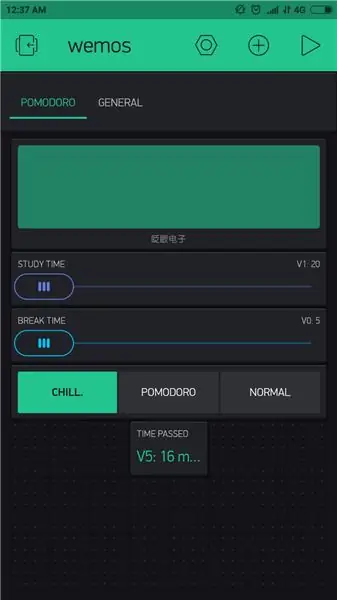
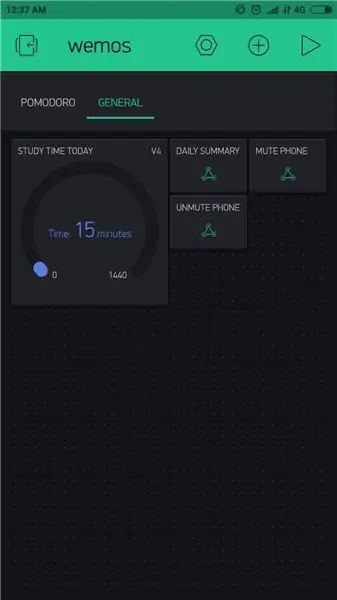
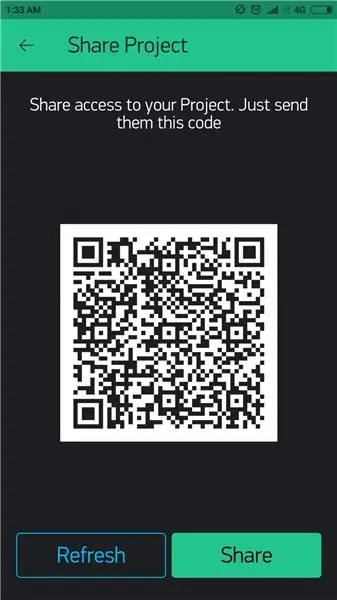
Nuestra aplicación Blynk contiene dos pestañas.
Las primeras pestañas le permiten ver el número de pomodoros que estudió hoy en la pantalla LCD, le permite elegir el estudio y los tiempos de descanso y le permite cambiar entre los diferentes modos de estudio.
La segunda pestaña le brinda el tiempo total de estudio (tiempo total sentado) y contiene los webhooks utilizados para silenciar y reactivar su teléfono.
Use el código QR para acceder a la aplicación y utilícela
Paso 8: ¡Ver todo en acción



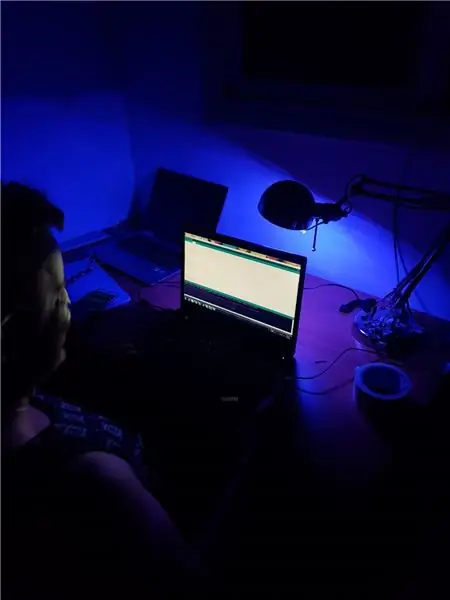
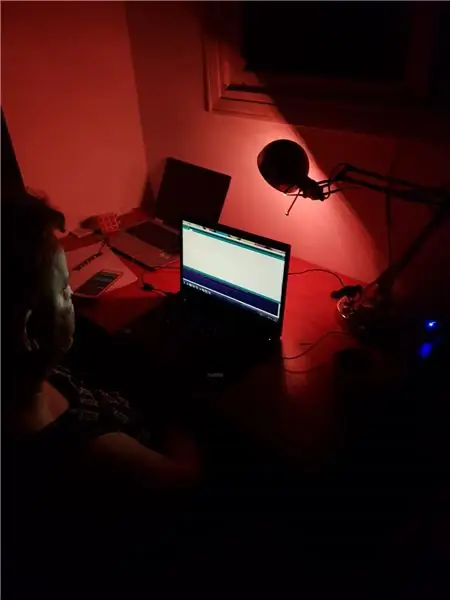
- Conecte la alimentación de la tira de LED auxiliar a la alimentación.
- Conecte la placa NodeMCU a una fuente de alimentación
- Ingrese su aplicación blynk.
- La lámpara comienza desde el modo Chill, y debería mostrar las luces encendidas si Wifi se ha conectado correctamente.
- Ingrese a Blynk e intente cambiar al modo Pomodoro, actualmente el valor predeterminado inicial es bastante rápido solo para ver que funciona, pero cambie los valores del control deslizante en la aplicación para configurarlo en la hora real.
- Utilice la aplicación para cambiar entre el modo de estudio y ver después de un tiempo cuánto tiempo ha estado sentado.
Feliz estudiando !!!:)
Paso 9: Funciones futuras
Hay muchas formas de llevar adelante este proyecto y personalizarlo. En la limitación de tiempo que teníamos, implementamos solo las características anteriores, pero aquí hay algunas ideas interesantes para llevarlo a un nuevo nivel.
1. Agregue análisis de hábitos de estudio
Como sabemos que tiene hábitos de estar sentado, podemos recomendarle tiempos de estudio óptimos y tiempos de descanso óptimos. Esto se puede hacer analizando los tiempos de sesión con el algoritmo de aprendizaje automático, sugiriendo al usuario cómo debería estudiar mejor. La cantidad de esfuerzo para crear un buen algoritmo puede llevar entre semanas y meses, para lograr un buen resultado de trabajo.
2. Agregue interacción a través de notificaciones
Podemos notificar por teléfono cuando finaliza la pausa, enviar un mensaje de resumen diario con su desempeño, dar sus consejos y sugerencias y más. aprox. 2 dias laborables
3. Cambie el color y la intensidad de la luz según la hora del día, como el complemento informático Flux
Haz que el color de la luz sea más cálido o más frío según la hora del día.
Además, agregue un sensor de luz que sepa qué tan brillante es el entorno, para cambiar la intensidad de la tira de LED para evitar el deslumbramiento.
Esto se puede hacer en aprox. 1 jornada laboral.
4. Agregue soporte para Alexa o Google Home Assitant
Actualmente, los modos de proyecto y estudio interactúan solo a través de las iluminaciones. Esto se puede cambiar y usar con un asistente en el hogar, para obtener otro tipo de comentarios. La integración de Alexa o Google Home exige la creación de una aplicación dedicada a él, y probablemente el uso de otro servicio IFTTT.
Dependiendo de la complejidad de la aplicación de control por voz, esto se puede completar en 2-3 días hábiles.
5. Monte la tira de LED como iluminación ambiental de la habitación en lugar de solo como lámpara de escritorio
Se puede utilizar para crear iluminación ambiental, además de ser un asistente de estudio. Podemos agregar luces de ambiente, despertador de luz y mucho más.
alrededor de 1-2 días laborables
Paso 10: ¡Constrúyalo usted mismo
Si te gustó la idea y quieres crearla tú mismo, conseguir todo lo que necesitas es extremadamente sencillo.
Hemos adjuntado una lista con el producto que usamos para este proyecto, para que mi vida sea más fácil.
- Placa NodeMCU con conexión Wifi
- Sensor ultrasónico HC-SR04
- Sensor de movimiento PIR
- Tira de LED RGB de 5 m
- Lámpara de escritorio con soporte para bombilla
Recomendado:
Luz LED de escritorio inteligente - Iluminación inteligente con Arduino - Espacio de trabajo de Neopixels: 10 pasos (con imágenes)

Luz LED de escritorio inteligente | Iluminación inteligente con Arduino | Espacio de trabajo de Neopixels: Hoy en día pasamos mucho tiempo en casa, estudiando y trabajando virtualmente, así que ¿por qué no ampliar nuestro espacio de trabajo con un sistema de iluminación personalizado e inteligente basado en Arduino y LEDs Ws2812b? Aquí te muestro cómo construir tu Smart Luz LED de escritorio que
El dispositivo de escritorio: un asistente de escritorio personalizable: 7 pasos (con imágenes)

El dispositivo de escritorio: un asistente de escritorio personalizable: el dispositivo de escritorio es un pequeño asistente de escritorio personal que puede mostrar información diversa descargada de Internet. Este dispositivo fue diseñado y construido por mí para la clase CRT 420 - Temas especiales en Berry College, que está dirigida por un instructor
La lámpara en espiral (también conocida como la lámpara de escritorio Loxodrome): 12 pasos (con imágenes)

La lámpara en espiral (también conocida como la lámpara de escritorio Loxodrome): la lámpara en espiral (también conocida como la lámpara de escritorio Loxodrome) es un proyecto que comencé en 2015. Se inspiró en el candelabro Loxodrome de Paul Nylander. Mi idea original era una lámpara de escritorio motorizada que proyectara remolinos de luz fluidos en la pared. Diseñé y
Una lámpara de escritorio accionada: 4 pasos (con imágenes)

Una lámpara de escritorio accionada: aquí mostraré cómo hacer una lámpara de escritorio pequeña y simple con arduino y servomotores. También te diré cómo puedes alterar los motores para que puedas registrar manipulaciones y, por lo tanto, realizar movimientos con la lámpara que el l
Cómo hacer una lámpara de escritorio giratoria con motor de CC: 5 pasos (con imágenes)

Cómo hacer una lámpara de escritorio giratoria con motor de CC: esta es una forma simple y efectiva de construir una lámpara giratoria brillante que no necesita maquinaria compleja o pesada, se puede colocar sobre su escritorio o en la sala de estar, este es un elemento personalizable lo que significa que puedes usar tu propio color de luz o puedes hacer
